Publicité
 Il y a quelque temps, j'ai parlé des avantages de installer le plugin W3TC sur votre blog WordPress 3 façons dont le plugin W3 Total Cache peut accélérer votre blog WordpressWordPress auto-hébergé est un système fantastique, sans aucun doute. Mais il peut devenir un peu gonflé, ce qui entraîne un temps de chargement lent. Lire la suite afin de l'accélérer avec diverses mises en cache, mais certains lecteurs étaient naturellement un peu méfiants à propos du plugin sans une sorte de tutoriel pour les aider à travers le processus. Heureusement, les valeurs par défaut fonctionneront bien pour 90% d'entre nous.
Il y a quelque temps, j'ai parlé des avantages de installer le plugin W3TC sur votre blog WordPress 3 façons dont le plugin W3 Total Cache peut accélérer votre blog WordpressWordPress auto-hébergé est un système fantastique, sans aucun doute. Mais il peut devenir un peu gonflé, ce qui entraîne un temps de chargement lent. Lire la suite afin de l'accélérer avec diverses mises en cache, mais certains lecteurs étaient naturellement un peu méfiants à propos du plugin sans une sorte de tutoriel pour les aider à travers le processus. Heureusement, les valeurs par défaut fonctionneront bien pour 90% d'entre nous.
Gardez à l'esprit que je ne suis pas un expert en la matière et traiter les problèmes individuels de chacun peut être difficile. Suivez le guide, et si vous rencontrez un problème, il est probable que quelqu'un d'autre l'ait aussi, donc une recherche rapide sur Google en révèle beaucoup. Ce plugin est difficile à configurer parfaitement pour des performances optimales, mais même avec certains paramètres de base, vous verrez une certaine forme d'amélioration de la vitesse.
Certaines choses à garder à l'esprit cependant - si vous exécutez quelque chose sur un fournisseur d'hébergement partagé Explication des différentes formes d'hébergement de sites Web [Explication de la technologie] Lire la suite , vos résultats varient et vous pouvez même constater peu ou pas d'amélioration des performances. Un plugin ne peut que faire beaucoup pour vous - si les disques sont lents, si les cycles du processeur sont limités, et votre fournisseur de base de données s'exécute lentement dans une autre partie éloignée du monde... eh bien, il n'y aura pas des miracles. Ce plugin fonctionnera mieux pour vous lors de l'exécution sur au moins un serveur privé virtuel Explication des différentes formes d'hébergement de sites Web [Explication de la technologie] Lire la suite niveau d'hébergement. Mais cela ne veut pas dire que vous ne devriez pas essayer de toute façon, même si vous êtes sur l'hébergement partagé.
Activation des erreurs de plugin et d'autorisations de fichiers
En supposant que vous avez téléchargé et essayé d'activer le plug-in, vous pouvez trouver une multitude d'erreurs liées aux autorisations. Abordez-les un par un selon les instructions du plugin et tout ira bien.
1. Le contenu WP n'est pas accessible en écriture
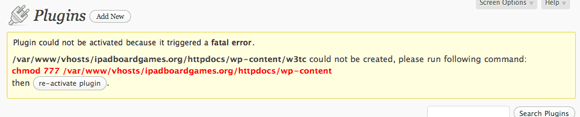
Connectez-vous à FTP et modifiez les informations d'autorisation de fichier pour le dossier «wp-content» à 777
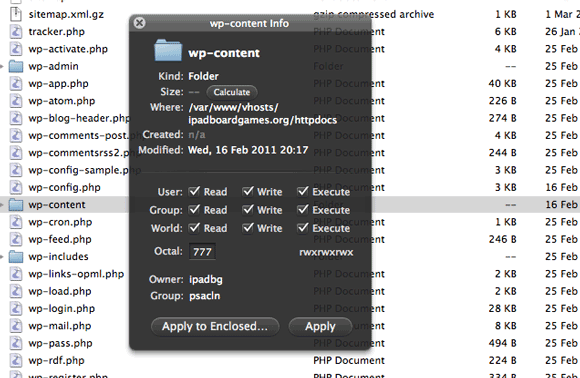
2. Impossible de modifier WP-Config.php

Le plus simple est de modifier ce fichier vous-même. Ouvrez-le et ajoutez la ligne selon les instructions. Cela active les capacités de mise en cache intégrées de WordPress dont le w3TC a besoin pour fonctionner.

3. .htaccess n'est pas accessible en écriture
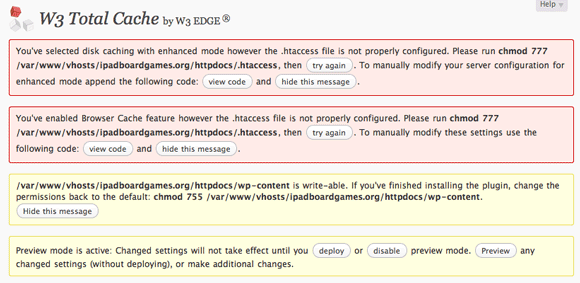
Encore une fois, modifiez temporairement les autorisations de fichier à ce sujet, via FTP, en 777. Le plugin vous donnera également un rappel utile pour modifier les autorisations de contenu wp une fois que vous avez terminé.
Gardez à l'esprit que lorsque le mode de prévisualisation est activé, les modifications ne se produisent que lorsque vous cliquez sur déployer - ou vous pouvez simplement activer le mode de prévisualisation et travailler avec le site en direct.
Vérifier la compatibilité
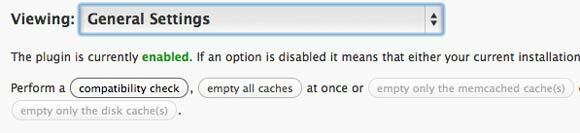
Le bouton pour effectuer une vérification de compatibilité devrait être votre première action, car il déterminera ce que w3tc peut réellement faire pour vous et sera le principal facteur limité. Si vous avez votre propre serveur privé, la configuration des zones en rouge ou orange ne devrait pas être difficile, mais sur l'hébergement partagé, vous êtes généralement coincé avec ce qu'ils vous donnent. Voici quelques didacticiels utiles sur la façon de corriger certains des points individuels qu'il retiendra probablement comme non optimaux:
- Comment installer un cache Opcode
- Comment installer l'extension Memcached
- Activer la détection de type MIME
- Définition de votre fuseau horaire PHP - il suffit d'ajouter un date.timezone = "Amérique / Chicago" ou similaire à votre php.ini
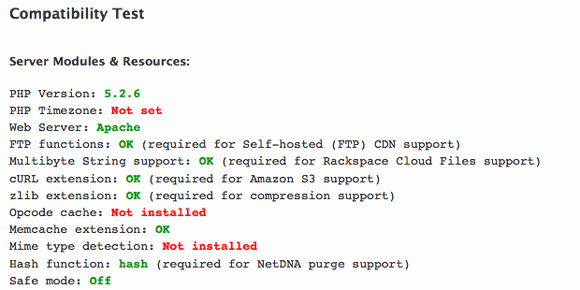
Remarque sur les CDN: La configuration d'un CDN nécessiterait un autre article et est quelque chose que je pourrais couvrir à une date ultérieure. Pour l'instant, assurez-vous de désactiver la fonctionnalité CDN.
Maintenant que nous avons des capacités de mise en cache et que le plugin est installé et activé, regardons la configuration des composants individuels du plugin.
Mise en cache des pages
Si vous avez installé des extensions de mise en cache sur votre serveur ou si votre hôte partagé en fournit une pour vous, vous devriez pouvoir les sélectionner sur la page de configuration principale pour la mise en cache des pages et d'autres également.
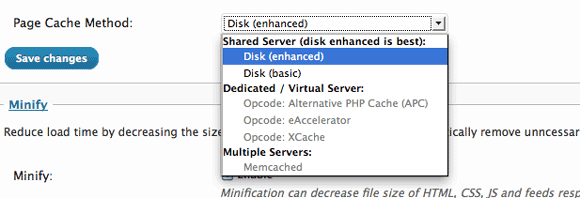
La configuration individuelle pour la mise en cache des pages est correcte comme valeurs par défaut, alors laissez-les telles quelles.
Réduire
C'est là que la difficulté se pose pour la plupart des gens, mais heureusement, il existe un assistant d'aide pour vous aider à démarrer. Par défaut, rien n'est réellement réduit, vous devrez donc utiliser l'assistant ou saisir manuellement les noms de fichiers si vous voulez que quelque chose se passe. Je vous suggère d'exécuter l'assistant, qui recherche dans vos fichiers de thème et identifie les scripts et CSS appelés.
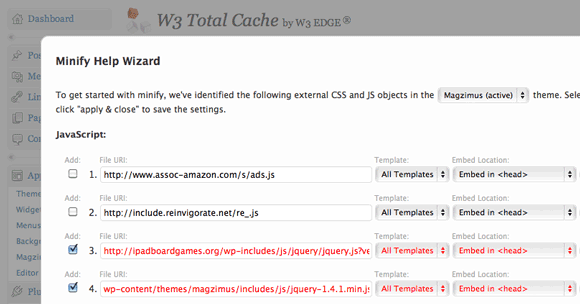
Malheureusement, il n'y a pas de règles strictes pour ce qui peut et ne peut pas être minimisé. CSS devrait être OK pour tout simplement minimiser tout, mais Javascript peut vous donner de vrais maux de tête. Voici quelques règles générales à respecter:
- Les codes d'analyse et de suivi ne doivent pas être réduits, décochez-les donc.
- Amazon et les autres modules publicitaires ne doivent pas être minifiés.
- L'ordre est très important et doit être réduit dans l'ordre dans lequel ils apparaissent dans le code du thème.
- N'activez pas la suppression des commentaires si vous utilisez jQuery.
Si vous utilisez des plugins jQuery tels que cufon, assurez-vous de minimiser le JS dans un ordre logique: jQuery -> cufon -> polices. J'ai également eu des problèmes lors de l'intégration à l'extérieur de la tête, alors laissez toute l'intégration dans la tête car la valeur par défaut est l'option la plus sûre.
Autres réglages
Tout le reste devrait fonctionner correctement avec les valeurs par défaut. Une fois que vous êtes sûr de l'avoir fait fonctionner, rendez-vous à nouveau sur pingdom pour tester la vitesse. En utilisant uniquement les paramètres de base ci-dessus, j'ai réussi à faire passer mon site de 10 secondes à 5,5 secondes, sans aucun module de mise en cache côté serveur supplémentaire.
Un soutien supplémentaire
Pour les configurations au-delà de la base, le Forum sur les plugins WordPress.org W3TC est une excellente source d'informations de dépannage, car vous pouvez être sûr que vous n'êtes pas le premier à rencontrer des difficultés. Le créateur du plugin est également souvent disponible pour aider, ce qui est rare pour les logiciels libres de cette qualité. Vous pouvez également poster un commentaire ici ou sur le forum des réponses avec vos problèmes spécifiques, mais je ne peux rien promettre.
Faites-nous savoir comment cela fonctionne pour vous et quelle amélioration vous voyez sur votre site.
James est titulaire d'un BSc en intelligence artificielle et est certifié CompTIA A + et Network +. Il est le développeur principal de MakeUseOf et passe son temps libre à jouer au paintball VR et aux jeux de société. Il construit des PC depuis qu'il est enfant.

